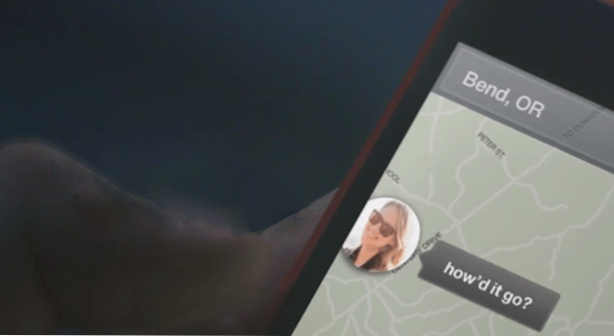
Facebook hat gerade seinen eigenen Android-Launcher namens Facebook Home veröffentlicht. In der Android-Welt erlaubt Google es Benutzern, den Launcher in Android zu ersetzen und wiederum das Aussehen und das Layout des Betriebssystems zu ändern. Der Start-Starter von Facebook ersetzt den Starter Ihres Geräts durch einen, der um Ihr Facebook-Konto zentriert ist. Dies kann manchmal zu viel sein; Deshalb werde ich stattdessen beschreiben, wie Sie zwischen dem Facebook-Startprogramm und dem Android-Startprogramm Ihres Geräts wechseln.
Facebook Home ist ein schöner Facebook-orientierter Launcher. Für manche ist ein solcher Launcher tagsüber nicht sehr produktiv. Die Möglichkeit, zwischen dem Facebook-Home und dem Standard-Android-Launcher Ihres Handys (z. B. Touchwiz) umzuschalten, ist also angenehm. Text- und Screenshot-Beispiele finden Sie unten.
Legen Sie Facebook Home als Standard-Startprogramm fest
Ich verwende mein Galaxy Note 2 hier, so dass verschiedene Geräte geringfügige Unterschiede feststellen können.
1. Laden Sie die Facebook Home-App vom Google Play Store herunter.
2. Nachdem Sie die Facebook Home-App installiert und gestartet haben, durchläuft sie das Setup, wenn Sie Ihr Facebook-Konto nicht mit Ihrem Telefon verbunden haben. Andernfalls wird es geöffnet und gestartet.
3. Drücken Sie nach dem Setup auf Ihr Telefon Zuhause Taste. Sie können festlegen, dass Facebook-Startseite als Standard-Starter für Startschaltflächen festgelegt wird. Tippen Sie auf Facebook-Startseiteund tippen Sie auf die Immer Taste.
4. Jedes Mal, wenn Sie die Home-Taste auf Ihrem Telefon drücken, werden Sie zum Facebook-Start-Launcher anstelle Ihres Standard- oder eines anderen Launcher zurückgeführt.
Zurück zum Standard-Android-Launcher
Nun ist Facebook Home installiert. Sie sollten wissen, wie Sie es deaktivieren und zum Standard-Launcher zurückkehren können. Ich verwende in diesem Beispiel den Touchwiz-Launcher.
1. Drücken Sie im Facebook-Startprogramm Ihre Speisekarte Taste.
2. Wählen Sie Starteinstellungen.
3. Tippen Sie oben auf Deaktivieren Sie Facebook-Startseite. Sie werden aufgefordert zu bestätigen. Tippen Sie auf Abschalten und dann Schließen.
4. Ihr Standard-Starter sollte jetzt wiederhergestellt werden. Zum Schluß die Zuhause Taste auf Ihrem Telefon.
5. Wählen Sie Ihren Android-Starter anstelle des Facebook-Starters aus, und wählen Sie dann die Option Immer Möglichkeit. Ihr Launcher sollte jetzt wieder auf den werkseitigen Launcher zurückgesetzt werden.

